
Ellerini ödemeden en yeni Samsung cihazına sokmayı hiç merak ettin mi? Bir Samsung mağazasının yeni özelliklerini, bir Samsung mağazasını ziyaret etmeden kontrol etmek ister misiniz? Bunlar artık Samsung Remote Test Lab ile mümkün. Yeni Samsung cihazlarının özelliklerini, Uygulamaların uyumluluğunu ve bir Samsung cihazının diğer benzersiz özelliklerini hemen hemen bilgisayarınızdan deneyimleyebilirsiniz.
Samsung Test Lab’a nasıl erişeceğimizi görelim ve Samsung cihazlarını zaman kaybetmeden deneyimleyin.
Samsung Uzaktan Test Laboratuvarına Erişim
Öncelikle, Samsung Uzaktan Test Laboratuvarı'na erişmek için bir Samsung hesabına sahip olmak önemlidir. Eğer bir tane yoksa, Samsung web sitesini ziyaret edin ve kaydol düğmesine tıklayın. Kayıt olurken sorulan tüm bilgileri doldurun ve hesabınızı e-posta ile doğrulayın. Sonraki adım, Samsung Geliştirici web sitesini ziyaret etmek ve Samsung hesabınıza giriş yapmaktır. Samsung Remote Test Lab'ı açın ve özellikli cihazlara tıklayın veya doğrudan Cihaz listesini ziyaret edin ve kontrol etmek istediğiniz mevcut cihazlardan birini seçin.
Test etmek istediğiniz cihazı bulmak için arama çubuğunu kullanabilirsiniz. Herhangi bir cihazı uzaktan kullanmak için biraz krediniz gerekir ve her 24 saatte bir “ Ücretsiz Kredi Al! ”.
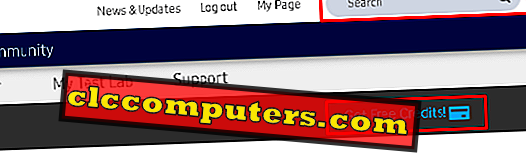
Not: Cihazları test etmek için PC'nizde ön şart olarak Java'ya ihtiyacınız olacak. Henüz bunu almadıysanız, bu bağlantıdan JAVA'yı indirin ve yüklemek için ekrandaki talimatları izleyerek indirilen uygulamayı çalıştırın.
Test Edilecek Samsung Cihazı Seçin
Test etmek istediğiniz cihazı seçin ve Android işletim sistemi sürümünü seçin, cihazın Model numarası ve cihazı test etmek için ayırmak istediğiniz zamanı seçin ve başlat'ı tıklayın.
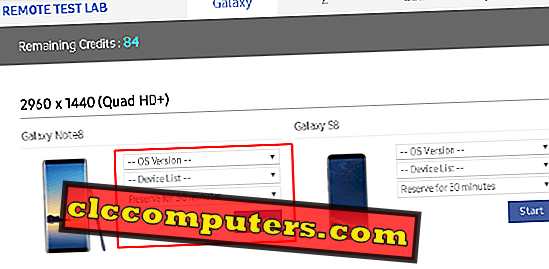
Başlat'ı tıklatmadan önce cihazı bir kez daha onaylayabilirsiniz. Şimdi test etmek istediğiniz cihazı seçtiniz ve indirme bölümüne ilerlediniz.
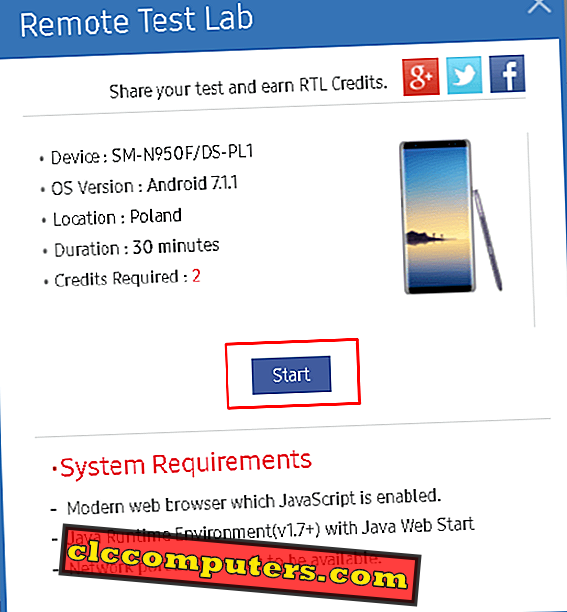
Lütfen sistem gereksinimlerini karşıladığınızdan ve devam etmek için Uzaktan Test laboratuarından doğru cihazı seçtiğinizden emin olun.
Samsung Uzaktan Test Laboratuvarı'nı indirin
İndirmek için “BAŞLAT” butonuna tıkladığınızda, bir .jlnp dosyası indirilecektir. İndirmeyi tamamladıktan sonra indirilen dosyayı çalıştırın. Bu, seçilen cihaz için Samsung Remote Test Lab uygulamasını Samsung sunucusundan indirecektir. Programı çalıştırmak için izin isteyen bir pop-up alacaksınız, “ Çalıştır ” a tıklayınız. Uygulamanın başarıyla indirilmesinden sonra, uzaktan gerçek bir cihaza bağlanacaktır.

Uygulama yüklendikten sonra cihazınızın Dilini seçin ve Tamam'a tıklayın. Normalde kilit ekranında olduğu gibi fare imlecinizle kaydırarak cihazın kilidini açın. Daha sonra cihazın tüm özelliklerini ve önceden yüklenmiş uygulamaları kontrol edebilirsiniz.
Editörün Notu: Cihazı test ederken, lütfen Kredi kartı bilgileri veya diğer kişisel bilgiler gibi herhangi bir kimlik bilgisi vermekten kaçının ve herhangi bir hizmette oturum açmaktan kaçının.
Uyumluluk İçin Test Uygulamaları
Oluşturduğunuz yeni bir uygulamayı test etmek için, “Cihaz ekranına sağ tıklayın ve ' Test Et'i seçin ve“ Uygulamayı yükle ”ye gidin.
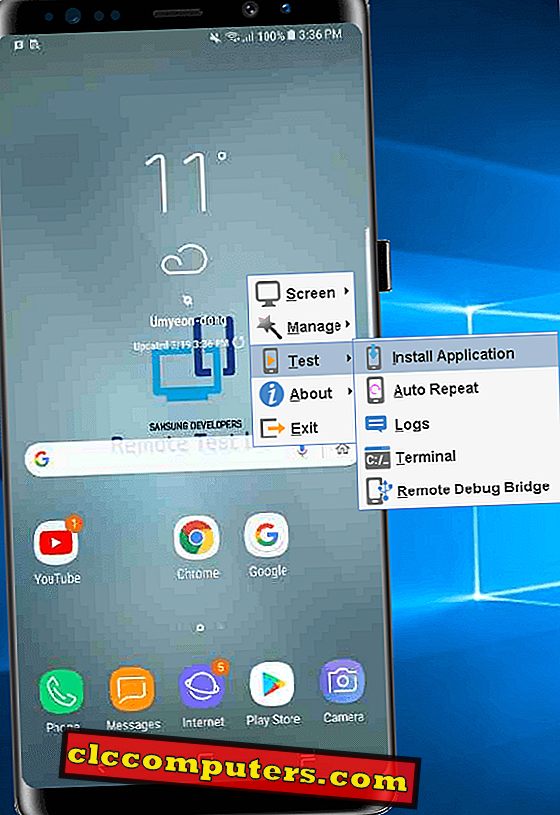
Bu, uygulamanızın PC'nizdeki konumunu seçebileceğiniz bir ekranı soracaktır. Cihaza uzaktan yüklenecek ve daha sonra o uygulamayı cihazda test edebilirsiniz. Testten sonra onu kaldırdığınızdan emin olun.
Samsung Uzaktan Test Laboratuvarı
Teknoloji her gün yeni icatlarla değişiyor. Daha iyi ürünler her zaman ortaya çıkmaya devam ediyor. Mükemmel bir cihaz seçerken çok fazla kafa karışıklığı herkesin önüne geçer. Bu, güvenilir bir kaynak tarafından sağlanan bilgi eksikliğinden dolayı olabilir. Sadece kendi elleriyle kontrol ettiğin zaman, inancını verebilir ve bir satın alma için kendini tatmin edebilirsin. Samsung Uzaktan Test Laboratuvarı bunu yerine getirmektedir ve kullanıcıların cihazlarını güvenle seçmelerine yardımcı olacaktır.
Bir Android cihazının uzaktan test edilmesi veya Cloud testi, cihazla fiziksel olarak temas etmeden, cihazın İnternet üzerinden test edilmesi anlamına gelir. Samsung Remote Test Lab, cihazdaki herhangi bir özelliği kontrol etmeyi sağlar. Bunu kullanarak gerçek bir Samsung cihazında gerçek zamanlı olarak her şeyi test edin. Ayrıca, uygulamaları yükleyebilir ve bunun seçtiğiniz cihazla uyumlu olduğunu görebilirsiniz. Yukarıdaki makalede, Samsung Remote Test Lab ve nasıl erişileceği hakkında bilmeniz gereken her şeyi açıkladık.













